Vejledning om Secure Surf Fjernelse (Afinstallere Secure Surf)
Secure Surf er en browser add-on for Google Chrome. Selv om det er normalt ankommer på computere i software bundles, nogle brugere downloade det fra Chrome Web-butikken (https://chrome.google.com/webstore/detail/secure-surf/djkpepogdbldmifcpafiiggibiekbjnm?hl=en) frivilligt. Det ser ud til, at de mener, at dette program kan virke positivt på deres computere, og vi kan ikke bebrejde dem, fordi denne udvidelse er fremmes som et nyttigt stykke software, der kan gøre det muligt at surfe på internettet anonymt. Selvfølgelig er det ikke alle brugere er glade for installation af denne browser udvidelse – de føler, at det er skred ind på deres computere ulovligt og ændret de vigtigste indstillinger af deres Google Chrome browsere.
Ærligt talt, vi ikke finder det overraskende ved alle, at ikke alle brugere med at finde Secure Surf et gavnligt stykke software, fordi det ikke informer brugerne i forvejen om ændringer, der kommer til at gælde. Hvis du finder de ændringer, der anvendes til din browser uønsket for, vi har kun ét råd til dig – fjerne Secure Surf og den udvidelse, der er ansvarlig for at lave disse ændringer i dag til at sætte alt tilbage til det normale. Der er ikke noget andet du kan gøre.
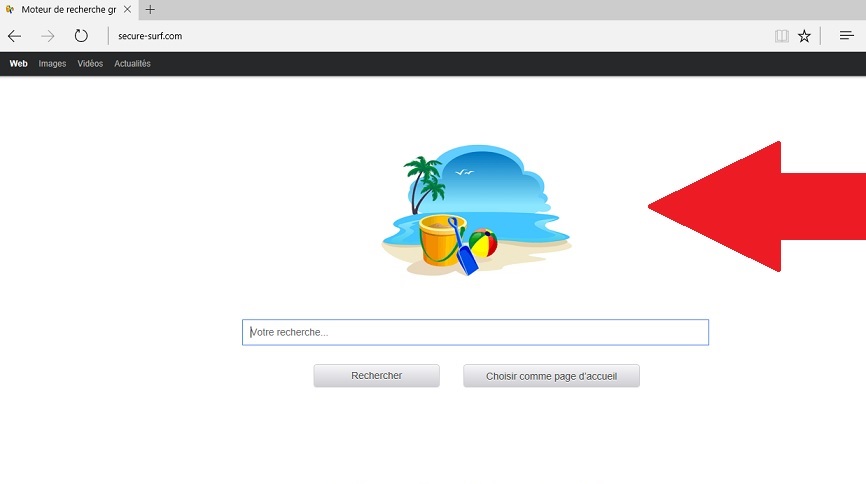
Download værktøj til fjernelse affjerne Secure Surf
At dømme ud fra mængden af brugere, som har installeret Secure Surf udvidelse fra Chrome Web-butik, det er ikke udbredt endnu, og ærligt talt, vi håber, at det aldrig vil blive en af de mest populære upålidelige applikationer spredning via internettet. Denne udvidelse er ikke malware, men vi ville lyve hvis vi sagde, at det er et stykke software, som du fuldt ud kan stole på. Vores erfarne team af specialister har selv besluttet at klassificere det som en potentielt uønskede program efter at gøre forskning. De kalder det en HVALP, som ikke uden grund. Den seneste undersøgelse har afsløret, at Secure Surf ændringer browsere indstillinger efter vellykket infiltration. Brugerne får ikke at vide, om der i forvejen, så de oplever, at deres foretrukne sider, de havde sat som hjemmesider og Ny Fane Webadresser, der er gået. De er alle erstattet af søgeværktøj http://secure-surf.net/ set af Secure Surf add-on. Det ikke ser ud som alle andre søge værktøj. Det har en søgefunktion, der skal gøre brugere’ web-søgninger private, men du bør ikke blindt stole på denne søgemaskine, uanset at det synes at være et helt pålidelig søgeværktøj ved første øjekast – det kunne have en alvorlig ulempe. Ifølge vores erfarne specialister, søgeværktøj, der fremmes af Secure Surf kan indsamle oplysninger om brugere. Med andre ord, selvom det er beskrevet som “den søgemaskine, der respekterer dit privatliv,” det betyder ikke, at det vil 100% ikke optage en enkelt detalje om sine brugere. Dette er en af de vigtigste årsager til, at de Secure Surf udvidelse er blevet klassificeret som en potentielt uønskede program.
Selv om den officielle kilde for Secure Surf er Chrome Web-butik, vi er sikre på, at det ikke er alle brugere, der finder denne udvidelse er aktive på deres computere downloade det fra denne plads. I virkeligheden, nogle brugere ikke selv ved, hvorfor dette stykke software er aktive på deres systemer, hvilket tyder på, at det kunne være fordelt anderledes, fx i software bundles så godt. Efter installationen, skal det straks ændrer Google Chrome browsers indstillinger, og vises i listen med add-ons i denne browser, så vil du finde ud af, om dens udseende på din PC hurtigt. Det er et potentielt uønsket program, snarere end en troværdig ansøgning, så vi tror ikke, at holde det installeret, er hvad du skal gøre.
Hvordan til at slette Secure Surf?
Hvis du ønsker at se dine foretrukne sider i stedet for http://secure-surf.net/ et søgeværktøj, der fremmes af Secure Surf, når du åbner din web-browser, er du nødt til at slette den udvidelse, der er knyttet til det i dag. Vi ved, at du ikke vil finde det nemt at fjerne Secure Surf hvis du ikke har slettet en udvidelse til browseren i dit liv, så har vi frigivet en trin-for-trin fjernelse guide til dig. Slet Secure Surf asap.
Lær at fjerne Secure Surf fra din computer
- Trin 1. Sådan slettes Secure Surf fra Windows?
- Trin 2. Sådan fjerner Secure Surf fra web-browsere?
- Trin 3. Sådan nulstilles din web-browsere?
Trin 1. Sådan slettes Secure Surf fra Windows?
a) Fjerne Secure Surf relaterede program fra Windows XP
- Klik på Start
- Vælg Kontrolpanel

- Vælge Tilføj eller fjern programmer

- Klik på Secure Surf relateret software

- Klik på Fjern
b) Fjern Secure Surf relaterede program på Windows 7 og Vista
- Åbn Start-menuen
- Klik på Kontrolpanel

- Gå til at afinstallere et program

- Vælg Secure Surf relaterede ansøgning
- Klik på Fjern

c) Slet Secure Surf relaterede program fra Windows 8
- Tryk på Win + C for at åbne charme bar

- Vælg indstillinger, og Åbn Kontrolpanel

- Vælg Fjern et program

- Vælg Secure Surf relaterede program
- Klik på Fjern

Trin 2. Sådan fjerner Secure Surf fra web-browsere?
a) Slette Secure Surf fra Internet Explorer
- Åbn din browser og trykke på Alt + X
- Klik på Administrer tilføjelsesprogrammer

- Vælg værktøjslinjer og udvidelser
- Slette uønskede udvidelser

- Gå til søgemaskiner
- Slette Secure Surf og vælge en ny motor

- Tryk på Alt + x igen og klikke på Internetindstillinger

- Ændre din startside på fanen Generelt

- Klik på OK for at gemme lavet ændringer
b) Fjerne Secure Surf fra Mozilla Firefox
- Åbn Mozilla og klikke på menuen
- Vælg tilføjelser og flytte til Extensions

- Vælg og fjerne uønskede udvidelser

- Klik på menuen igen og vælg indstillinger

- Fanen Generelt skifte din startside

- Gå til fanen Søg og fjerne Secure Surf

- Vælg din nye standardsøgemaskine
c) Slette Secure Surf fra Google Chrome
- Start Google Chrome og åbne menuen
- Vælg flere værktøjer og gå til Extensions

- Opsige uønskede browserudvidelser

- Gå til indstillinger (under udvidelser)

- Klik på Indstil side i afsnittet på Start

- Udskift din startside
- Gå til søgning-sektionen og klik på Administrer søgemaskiner

- Afslutte Secure Surf og vælge en ny leverandør
Trin 3. Sådan nulstilles din web-browsere?
a) Nulstille Internet Explorer
- Åbn din browser og klikke på tandhjulsikonet
- Vælg Internetindstillinger

- Gå til fanen Avanceret, og klik på Nulstil

- Aktivere slet personlige indstillinger
- Klik på Nulstil

- Genstart Internet Explorer
b) Nulstille Mozilla Firefox
- Lancere Mozilla og åbne menuen
- Klik på Help (spørgsmålstegn)

- Vælg oplysninger om fejlfinding

- Klik på knappen Opdater Firefox

- Vælg Opdater Firefox
c) Nulstille Google Chrome
- Åben Chrome og klikke på menuen

- Vælg indstillinger, og klik på Vis avancerede indstillinger

- Klik på Nulstil indstillinger

- Vælg Nulstil
d) Nulstil Safari
- Start Safari browser
- Klik på Safari indstillinger (øverste højre hjørne)
- Vælg Nulstil Safari...

- En dialog med udvalgte emner vil pop-up
- Sørg for, at alle elementer skal du slette er valgt

- Klik på Nulstil
- Safari vil genstarte automatisk
* SpyHunter scanner, offentliggjort på dette websted, er bestemt til at bruges kun som et registreringsværktøj. mere info på SpyHunter. Hvis du vil bruge funktionen til fjernelse, skal du købe den fulde version af SpyHunter. Hvis du ønsker at afinstallere SpyHunter, klik her.

